كيفية استخدام ميزة Nearby Share الجديدة لمشاركة الملفات بين هواتف أندرويد
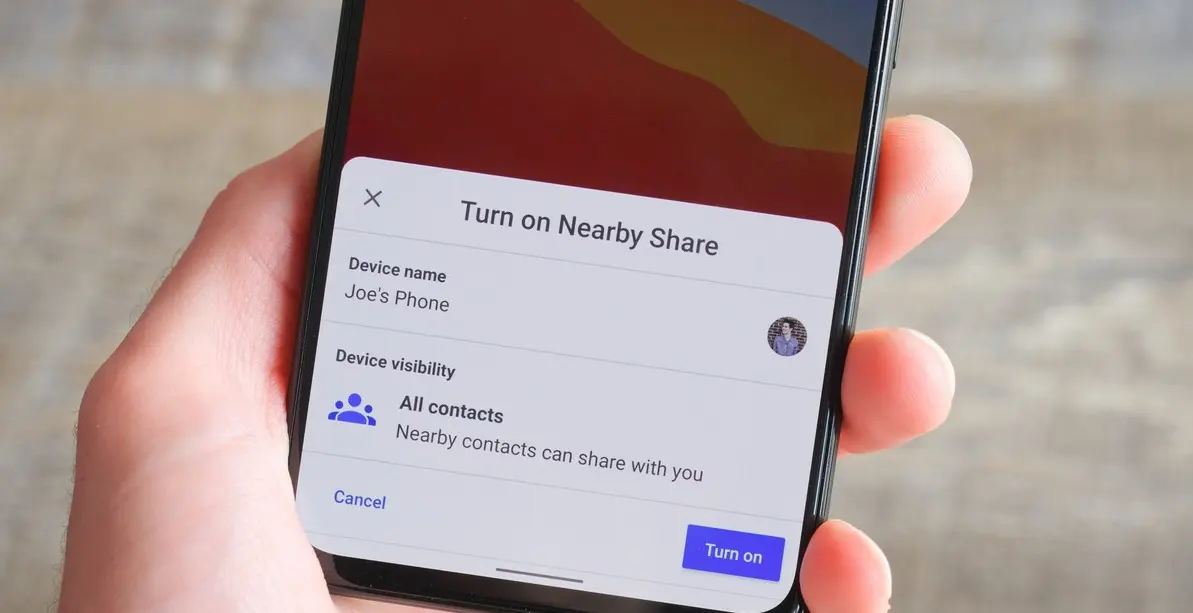
كيفية استخدام ميزة Nearby Share الجديدة لمشاركة الملفات بين هواتف أندرويد ، أعلنت شركة جوجل اليوم عن إطلاق ميزة (المشاركة القريبة) Nearby Share لمستخدمي نظام التشغيل أندرويد، التي تسمح لهم بمشاركة الملفات والروابط والصور بسرعة عبر اتصال الواي فاي أو اتصال البيانات، أو في وضع عدم الاتصال بسهولة.
هل تستخدم برنامج مكافحة الفيروسات المجاني أم المدفوع؟
فيما يلي كيفية استخدام ميزة Nearby Share الجديدة لمشاركة الملفات بين هواتف أندرويد:
تعتبر ميزة (Nearby Share) في هواتف أندرويد هي الإصدار المماثل لميزة (AirDrop) في هواتف آيفون من آبل، حيث أكدت جوجل أنها ستبدأ بإطلاق ميزة (Nearby Share) لجميع هواتف أندرويد التي تعمل بنظام التشغيل أندرويد 6.0 أو أي إصدار أحدث، مما يسهّل مشاركة الملفات والروابط والصور والمزيد مع الأشخاص من حولك بسهولة، وكل ذلك مع حماية خصوصيتك.
كيفية استخدام ميزة (Nearby Share) في هاتف أندرويد:
- حدد الرابط أو الملف الذي تريد مشاركته، ثم اضغط على أيقونة المشاركة، ثم اسحب للأعلى لإظهار قائمة المشاركة في هاتف أندرويد.
- اضغط على أيقونة (المشاركة القريبة) Nearby Share في القائمة نفسها.
- اضغط على خيار (تشغيل) Enable لتفعيل الميزة.
- ستقوم الميزة في هاتف أندرويد الخاص بك بالبحث تلقائيًا عن جهة اتصال متوفرة لمشاركة الرابط معها.
- بمجرد الانتهاء من البحث ستظهر أي هواتف متاحة في هاتفك، اضغط على اسم الهاتف الذي ترغب بالمشاركة معه.
هذا كل شيء، حيث يمكنك استخدام ميزة (Nearby Share) لمشاركة الروابط والملفات والعناصر الأخرى في هاتفك.
كيفية قبول الملفات التي تُشارك معك من خلال ميزة (Nearby Share):
الطريقة السابقة هي الطريقة التي تُرسل ملفًا أو رابطًا إلى شخص آخر، ولكن كيف تبدو عملية المشاركة في حالة كنت أنت المتلقي رابطًا أو ملفًا في هاتفك، لمعرفة ذلك، اتبع الخطوات التالية:
- بمجرد إرسال ملف إلى هاتفك باستخدام الميزة، ستظهر لك نافذة منبثقة في أعلى الشاشة اضغط عليها، ثم اضغط على خيار (تشغيل) Enable.
- سيظهر لك الملف المراد مشاركته معك، اضغط على خيار (قبول) Accept للحصول على الملف.
كيفية تخصيص الميزة في هاتف أندرويد الخاص بك:
بعد أن تعرفت على كيفية استخدام ميزة (Nearby Share) يمكنك تخصيصها بحيث تعمل بالطريقة التي تريدها تمامًا، مثل: تعديل اسم هاتفك، واختيار طريقة الاتصال، للقيام بذلك اتبع الخطوات التالية:
- افتح تطبيق (الإعدادات) في هاتف أندرويد الخاص بك.
- اضغط على خيار (جوجل) Google، ثم اضغط على (اتصالات الجهاز) Device connections.
- اضغط على خيار (مشاركة قريبة) Nearby Share.
- اضغط على خيار (اسمك) your name لتغيير حساب جوجل الذي تشارك منه.
- اضغط على خيار (اسم الجهاز) Device name لتغيير اسم هاتفك عند مشاركة شيء ما.
- اضغط على خيار (رؤية الجهاز) Device visibility لتغيير من يمكنك المشاركة معه.
- اضغط على خيار (استخدام البيانات) Data usage لاختيار هل تريد استخدام البيانات أو Wi-Fi أو المشاركة دون اتصال (Offline) عند مشاركة الملفات مع الأجهزة الأخرى.
ويعتبر الخياران الأخيران هما الأكثر أهمية، حيث إنهما يؤثران بشكل كبير في كيفية استخدامك للميزة، ويعتبر خيار (رؤية الجهاز) Device visibility مهمًا للغاية إذا كنت تشارك ملفًا حساسًا لا تريد أن يصل للجهاز الخطأ، فيمكنك تقييد ميزة (Nearby Share) للعمل فقط مع جهات الاتصال المحددة التي تختارها.
بالإضافة إلى ذلك إذا كنت لا تريد أن يتمكن مستخدمو أندرويد الآخرون من إرسال الملفات إليك، فيمكنك جعل هاتفك مخفيًا تمامًا.









